画像のダイエット大作戦
それでは具体的に、前のページで紹介した 大きさが『1920px × 1280px』、容量が『1.71MB』のJPG画像を加工していきます。この加工で重要なのは、WordPressにアップロードする前にどれだけ容量を小さく出来るか という1点だけです。
複数のソフトを使いこなせ
WordPressのプラグインでも言えますが、1つのもので劇的な効果は期待しない方が良いです。また「JPG」形式の画像の場合、あまり加工を繰り返すと、それが原因で画像の劣化にも繋がってしまうので注意が必要です。
・・・と言いながら、画像を3度加工した後にWordPressへアップロードしております。
1.「IrfanView」
まず使うのがこちら。
「画像ビューアー」として古くから定番のソフトとして紹介されている『IrfanView』ですが、実は「JPG」形式の画像サイズを削減するのに、もの凄く効果があることは、あまり知られておりません。
上のリンクは、ソフト本体へのリンク(窓の杜)ですが、実際に使う際は日本語化した方が使いやすいと思うので、その参考リンクも下に貼っておきます。
「IrfanView」を使って、自動色調補正・シャープ という簡単な加工を行った後、リサイズで画像のサイズを『650px × 433px』に変えて保存したところ、画像の容量は 1.71MB → 46.3KB これだけでかなり大幅なサイズダウンが出来ました。
2.「Imagine」
続いて、「Imagine」というソフトを使います。
このソフトはドラッグ&ドロップで使えるので手軽です。「Quality」は初期設定の『80%』まま上書き保存をします。これで画像の容量は 46.3KB → 41.0KB と、また少しだけサイズを削減できました。
3.「JPEGmini」
そして最後に「JPEGmini」 ここまで来ると『駄目押し』のようにも思えますが、出来る限りの軽量化をする為には やった方が良いです。
「JPEGmini」によって、画像の容量は 41.0KB → 36.9KB と更に軽量化することが出来ました。
ここまで軽量化してからWordPressにアップしても、最終的にはWordPressのプラグインの1つである「Compress JPEG & PNG images」によって、更に最適化が行われ、最終的には『34KB』まで減らすことが出来ました。(ここまで来ると、もう「執念」のような気がしてきます)
まとめ
元々、当サイトは「XREA Free」という無料プランを使っていて、このプランでは容量が『1GB』しかなかったので、「(画像の)容量の無駄遣い」は、はっきり言って自滅行為でしかなく、それもあって「削れるものは削っておこう」と、このような形でJPG画像に関しては容量の削減・軽量化に力を入れてた訳です。
流石に、ここまで過剰に削る必要は無くても良いのですが、今回 加工に使用した「写真AC」をはじめ 各種の画像素材サイトから利用できる写真素材を加工する際、『IrfanView』で画像のリサイズをする だけでも かなりの容量の削減・軽量化が期待できると思うので、気になった方は是非試してみて下さい。
![f-mo [エフモ]](https://mokky.com/x/wp/wp-content/uploads/2023/02/fmo_title.png)


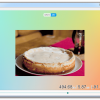









ディスカッション
コメント一覧
まだ、コメントがありません